nginx日志切割
手动
现有日志都会存在于access.log文件中,但是随着时间的推移,这个文件的内容会越来越多,体积会越来越大,不便于运维人员查看,所以我们可以通过把这个大的日志文件切割为多份不同的小文件作为日志,切割规则可以以天为单位,如果每天有几百G或几个T的日志的话,则可以按需以每半天或者每小时对日志切割一下。
- 创建一个shell可执行文件:cut_my_log.sh,内容为:
#!/bin/bash
LOG_PATH="/var/log/nginx/"
RECORD_TIME=$(date +%Y-%m-%d+%H:%H:%M)
PID=/var/run/nginx/nginx.pid
mv ${LOG_PATH}/access.log ${LOG_PATH}/access.${RECORD_TIME}.log
mv ${LOG_PATH}/error.log ${LOG_PATH}/error.${RECORD_TIME}.log
#向Nginx主进程发送信号,用于重新打开日志文件
kill -USR1 `cat $PID`
RECORD_TIME=$(date +%Y-%m-%d+%H:%H:%M)
分为三步理解
date +%Y-%m-%d+%H:%H:%M -> 是一条命令
$() --> 执行里面的命令
RECORD_TIME=$(date +%Y-%m-%d+%H:%M:%S) --> RECORD_TIME变量保存$()执行命令的内容
- 为cut_my_log.sh添加可执行的权限:
chmod +x cut_my_log.sh
- 测试日志切割后的结果
./cut_my_log.sh
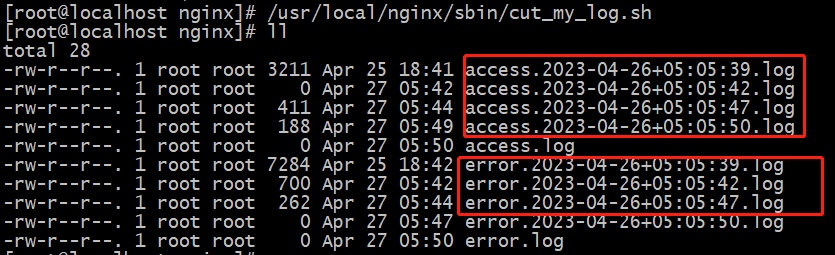
定时
- 安装定时任务
yum install crontabs
- 查看当前定时列表,当前为空
crontab -l

- crontab -e 编辑并且添加一行新的任务
crontab -e
*/1 * * * * /usr/local/nginx/sbin/cut_my_log.sh
- 再次查看当前定时列表,已有记录

- 重启定时任务
service crond restart
- 常用定时任务命令
service crond start #启动服务
service crond stop #关闭服务
service crond restart #重启服务
service crond reload #重新载入配置
crontab -e #编辑任务
crontab -l #查看任务列表
定时任务表达式:
Cron表达式是,分为5或6个域,每个域代表一个含义,如下所示:
| 分 | 时 | 日 | 月 | 星期几 | 年(可选) | |
|---|---|---|---|---|---|---|
| 取值范围 | 0-59 | 0-23 | 1-31 | 1-12 | 1-7 | 2019/2020... |
常用表达式
- 每分钟执行:
*/1 * * * *
- 每日凌晨(每天晚上23:59)执行:
59 23 * * *
- 每日凌晨1点执行
0 1 * * *
注意
date常用特殊含义
年份:%y(两位数,例如97) %Y(4位数,例如1997)
月份:%m
日期:%d
小时:%H(24进制) %I(12小时进制)
分钟:%M
秒:%S
使用自定义date格式:date +特殊含义
示例:
## 仅仅想看今年年份(四位数)
date +%Y
## 输出年份(二位数),月份,日期。三个数字之间通过(_)连接
date +%y_%m_%d

